- Müəllif Abigail Brown [email protected].
- Public 2023-12-17 06:39.
- Son dəyişdirildi 2025-01-24 12:02.
"MacOS kompüterinizdə quraşdırıla bilmədi" xətası ən son görmək istədiyiniz xətalardan biridir. Mac əməliyyat sistemini yenilədiyiniz zaman açılır, lakin əməliyyatı tamamlaya bilmirsiniz. Sözlərə baxmayaraq, bu, quraşdırmanızın heç vaxt işləməyəcəyi demək deyil. Bu, sadəcə bir dəfə uğursuz olduğunu bildirir.
Pis xəbər odur ki, bu xəta bir sıra səbəblərə görə baş verə bilər. Yaxşı xəbər budur ki, siz Mac-inizi bir az işləməklə yenidən bərpa edə və işlək vəziyyətə gətirə bilərsiniz.
"macOS quraşdırıla bilmədi" Xətasının Səbəbi Nədir?
Bir neçə problem problemə səbəb ola bilər. Bununla belə, xəta ekranı nəyin səhv getdiyi barədə sizə fikir verməlidir.
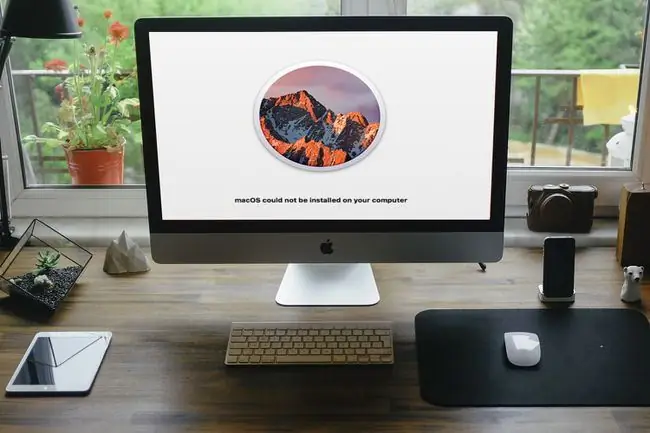
Xəbərdarlığın altında görə biləcəyiniz bəzi mesajlar bunlardır:
- Pat /System/Installation/Packages/OSInstall.mpkg yoxdur və ya zədələnib.
- MacOS quraşdırarkən xəta baş verdi.
- Təmir üçün səsi çıxarmaq mümkün deyil.
- Yaddaş sistemini doğrulamaq və ya təmir etmək uğursuz oldu.
- Proqram proqramı yoxlanarkən xəta baş verdi.
Bunlardan bəziləri digərlərindən daha çox məlumat təklif edir, lakin onlar uğursuz olan quraşdırmanın müxtəlif mərhələlərini göstərir. Aşağıdakı addımlar və düzəlişlər yuxarıda qeyd olunan problemlərdən hər hansı birini həll etməlidir.
'macOS quraşdırıla bilmədi' Xətasını Necə Düzəltmək olar
"macOS Quraşdırıla bilmədi" xətasının düzəldilməsi bir qədər səbr tələb edə bilər. Ən yaxşısı, problemi tez-tez həll edən sadə düzəlişlərdən başlamaqdır, lakin onlar yoxdursa, başqa seçimləriniz var. Sınamaq üçün yanaşmalar bunlardır.
- Yenidən başladın və quraşdırmaya yenidən cəhd edin. Bu işə yaramayan şeyi yenidən etmək üçün intuitiv görünə bilər, lakin bəzən Mac-ın özünü düzəltməsi üçün sadəcə yenidən başladın lazımdır.
-
Tarix və Saat ayarını yoxlayın. Göstərilən tarix və vaxt reallıqla uyğun gəlmirsə, problem bu ola bilər. Lazım gələrsə, Mac-ı yenidən başladın və sonra Sistem Tercihləri > Tarix və Saat bölməsinə keçin. kilid üzərinə klikləyin simgesini və dəyişiklikləri aktivləşdirmək üçün parolunuzu daxil edin (lazım olduqda). Sonra Tarix və vaxtı avtomatik təyin et klikləyin. Bundan sonra onun işlədiyini görmək üçün quraşdırmanı yenidən cəhd edin.

Image -
Yer boş altın. Bəzi hallarda, sabit diskdə kifayət qədər yer olmadığı üçün macOS quraşdırıla bilmir. Nə qədər əlçatan olduğunu görmək üçün Apple loqosu üzərinə klikləyin və Bu Mac haqqında > Storage seçin. Siz kompüterinizdə nələrin olduğunun icmalını görəcəksiniz.
Nə qədər yer boş olduğunu öyrənmək üçün siçanınızı bu çubuğun sağındakı ağ boşluğun üzərinə gətirin. Aşağı görünürsə, quraşdırmanın davam edib-etməyəcəyinə baxmaq üçün bəzi vacib olmayan faylları müvəqqəti olaraq söndürün.

Image MacOS-un sonrakı versiyalarına, həmçinin silinəcək şeyləri tapmaqda sizə kömək etmək üçün təkliflər və təlimatlar təklif edən İdarəetmə seçimi daxildir.
-
Quraşdırıcını silin. Finder-in Yükləmələr qovluğunda macOS Quraşdırıcısını tapın və onu Zibil qutusuna dartın. Sonra onu yenidən endirin və yenidən cəhd edin.
Sönənə qədər Power düyməsini basıb saxlamaqla Mac-ı yenidən başlatmağa məcbur edə bilərsiniz. Bundan sonra Mac-ı yenidən yandırın. Təhlükəsiz rejimdə yükləmək üçün yenidən başlatma zamanı Shift düyməsini basıb saxlamaq istəyə bilərsiniz ki, quraşdırıcı yenidən işə düşməsin.
- NVRAM-ı sıfırlayın. Yaddaşın bu kiçik hissəsi vaxt, monitorun təsvir ölçüsü və hansı diskdən işə salınması kimi əsas məlumatları saxlayır. Bu dəyişmiş hər hansı parametrləri dəyişmək üçün Sistem Tərcihlərinə qayıtmalı ola bilərsiniz, lakin problemin həll olunduğuna əmin olmaq üçün ondan əvvəl quraşdırmanı yenidən cəhd edə bilərsiniz.
-
Yedəkdən bərpa edin. Mac-ın ehtiyat nüsxəsini müntəzəm surətdə çıxarmaq üçün Time Machine istifadə edirsinizsə, onun quraşdırıcı ilə daha uyğun olub-olmadığını yoxlamaq üçün Bərpa rejimindən istifadə edərək əvvəlki vəziyyətə qayıda bilərsiniz.
- Yedək diskinizin qoşulduğuna əmin olun. Sonra kompüterinizi yenidən başladın və Apple loqosu görünənə qədər Command+ R saxlayın. İş masasına keçmək əvəzinə kompüteriniz əsas dili seçməyi təklif edir və sonra macOS Utilities adlı pəncərəni açır.
- MacOS Utilities-də Time Machine Yedəkləməsindən Bərpa et klikləyin. Sonra Davam et üzərinə klikləyin.
- Etmək üzrə olduğunuz barədə bəzi məlumatlar olan ara ekrana gələcəksiniz. İrəliləmək üçün Davam et klikləyin.
- Yedəkləmələrinizi saxladığınız diski seçin və yenidən Davam et klikləyin, bu da sizi ən son yedəkləməni seçə biləcəyiniz ekrana aparır. Daha sonra yenidən Davam et üzərinə klikləyin.
- Kompüteriniz əvvəlki ehtiyat nüsxəni bərpa edir və siz quraşdırmanın işlədiyini görə bilərsiniz.
-
Disk İlk Yardımı işə salın. Bu, "Səs səviyyəsini quraşdırmaq mümkün deyil" xətası ilə qarşılaşdığınız zaman kömək edə bilər. İlk Yardım daxili sabit diski yoxlayır və mümkün olan bütün düzəlişləri edir. O, hətta iş bitdikdən sonra həcmi artıra bilər. Sonra quraşdırmaya yenidən cəhd edə bilərsiniz.
Hələ də köməyə ehtiyacınız var?
Yuxarıdakıların heç biri işə yaramadısa, kompüterinizi peşəkarlara təhvil verməyin vaxtı gələ bilər. Problemi həll edəcək birini tapmaq və Mac-inizi xidmətə hazırlamaq üçün nə etməli olduğunuz barədə təlimatlar üçün kompüterinizi necə təmir etmək barədə bələdçimizi yoxlayın.






